Windows 8/10 AMD/Intel Değiştirilebilir Grafikler Sorunu ve Çözümü
Bir hevesle Windows 8 kurdunuz ve AMD ekran kartınızı kullanamıyor musunuz? Çözüm burada...
Windows 8 RTM Enterprise sürümü ilk sızdığı günden itibaren birçok kişi tarafından indirildi. Çiçeği burnunda Windows, sürücüler konusunda her ne kadar başarılı bulunsa da ATI ekran kartına sahip dizüstü kullanıcıları bir dertten muzdarip: Değiştirilebilir Grafikler.
Değiştirilebilir Grafikler (Switchable Graphics) özelliği, dizüstü bilgisayarlarda yüksek grafik gücü gerektiren uygulamalarda daha performanslı olan ATI ekran kartını kullanırken, pil gücünde veya sistemde grafik işlemci gücüne ihtiyaç duymayan uygulamalar çalışıyorken tümleşik Intel İşlemci grafik kartını kullanıyor. Böylece kullanıcının hem performans ihtiyacı hem de uzun süreli pil ömrü ihtiyacı karşılanmış oluyor. Aynı teknolojinin Nvidia kanadındaki ismi ise Optimus.
Bahsi geçen özelliğe sahip dizüstü sistemlerine Windows 8 RTM işletim sistemi kuran kullanıcılar, aygıt yöneticisini açtıklarında ATI ekran kartları yanında sarı bir ünlem işareti görebilirler. Windows 8'in ATI ekran kartı için kendi WDDM 1.2 sürücüleri yüklü olmasına rağmen kullanılamıyor olması biraz ilginç. Sorunu çözmek için ilk yapacağınız şey dizüstü üreticinizin web sayfasına gidip Windows 8 uyumlu sürücülerini çıkarıp çıkarmadığına bakmak. Bir HP kullanıcısı iseniz bu durumda siteden eli boş dönebilirsiniz.

Bu hatayı muhtemelen almışsınızdır.
İlk olarak sorunu tanımlayalım isterseniz.: Windows 8 ATI ekran kartını kullanamıyor! Bunu kesin olarak söyleyebilirim, birazdan da ekran görüntüleriyle açıklayacağım. Elbette bu durum uyumsuz sürücülerden dolayı. Yani çözüm yine sürücüler ile bulunacak.
Bu sorun ile uzun süre mücadele ettim. Yaptıklarımı ve sonuçlarını listelemek gerekirse;
- Intel ve AMD'nin sitesinde en güncel sürücüleri (ATI 12.8 ve Intel 2792) indirip kurdum. Kurulumlar başarılı, sonuç olumsuz. Windows 8 ATI HD 7470M ekran kartımın gücünden faydalanamıyor.
- BIOS'tan ekran kartı seçeneği "Fixed", yani sabit olarak ayarladım. Bu seçenek ile Windows 7 tüm uygulamalar için sadece ATI ekran kartımı kullanıyordu. Windows 8 için sonuç yine olumsuz, tek artısı aygıt yöneticisindeki ünlem işareti gitmişti, yani Windows aygıtı başlatabiliyordu.
- Aygıt yöneticisinde Intel HD Graphics 3000 sürücüsünü devre dışı bıraktım. Sonuç olumsuz, Windows VGA moduna geçti.
- Sürücüleri kaldırıp önce Intel sürücüsünü sonra ATI sürücüsünü kurdum, sıra olarak tam tersini de yaptım. Sonuç olumsuz, farkeden birşey yok.
Bu denemeleri yaparken Windows 8'in ekran kartını kullanıp kullanmadığını nasıl tespit ettiğimi merak etmiş olabilirsiniz. Gerçi bunu anlayabilmek için sağlam grafiklere sahip bir oyunu açıp oynamak da bir yol. Ben en basit ve hızlı yöntemi kullandım: GPU-Z.
GPU-Z isimli küçük uygulama ile grafik kartlarınızın tüm özelliklerini öğrenebilir, geçerli sıcaklığı, işlemci, bellek ve fan hızlarını gözlemleyebilirsiniz. Bunu yanısıra bir de Render Test bölümüne sahip. Bu bölümde Windows'un grafik kartını devreye sokması için render işlemi yapılıyor. Render Test sırasında ekran kartınız maksimum gücü kullanıyor ve ulaşabildiği hızları ve sıcaklıkları kontrol edebiliyorsunuz. GPU-Z adlı küçük ve ücretsiz dağıtılan programı buraya tıklayarak indirebilirsiniz. Aşağıda Windows 8'in render testi sırasında ATI yerine Intel grafik kartını kullandığını görebilirsiniz.
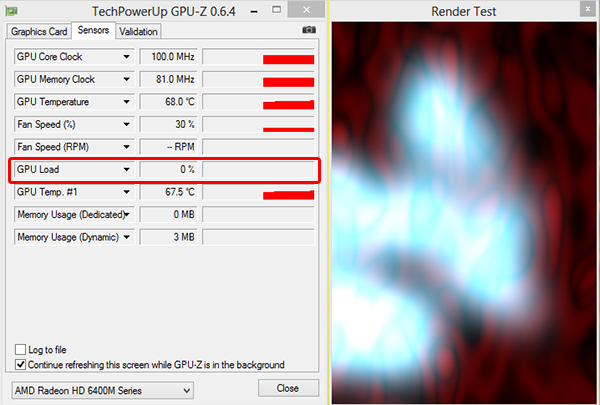
ATI GPU'ya hiç yük binmiyor.
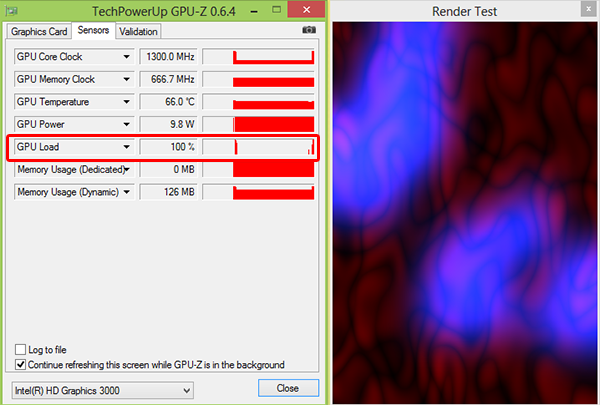
Intel Grafik İşlemcisi %100'de çalışıyor.
Siz de sisteminizin tam yükte hangi grafik kartını kullandığını öğrenmek isteyorsanız GPU-Z uygulamasının Graphics Card sekmesindeki "?" düğmesine basarak test penceresini açabilirsiniz. Start Render Test düğmesine basarak da testi başlatabilirsiniz.
Hemen aklınıza şöyle bir soru gelebilir. Windows 8, Intel İşlemci grafik kartımızı kullansın, diğerine ne gerek var? İşte nedeni: Intel Grafik İşlemcileri donanım ve hız bakımından oyunlar ve uygulamalar için yetersizler. Bu kadar basit. İyi bir ekran kartına sahip bir dizüstü bilgisayarınız var ve en basit oyunlarda bile takılıyorsa muhtemelen işletim sisteminiz harici ekran kartınızı kullanmıyordur. Windows 8 altında en son oynadığım Slender isimli oyun dahi takılıyordu.(Tabi Intel Grafik İşlemcisi ile)
Gelelim adım adım çözüm yoluna.. Bu yola başvurmadan önce dizüstü üreticinizi web sitesini tekrar kontrol edin. Uyumlu sürücüleri yayınlamışsa bunların hiçbirisine gerek kalmayacaktır.
Sürücüyü İndirin:
Buraya tıklayarak ATI ve Intel sürücülerini birarada sunan paketi indirin. Yaklaşık 230 MB dosya boyutuna sahip.
İlk Adım: Kurulu Sürücülerden Kurtulun
Bilgisayarıza sağ tıklayarak Yönet seçneğine tıklayın ve Aygıt Yöneticisini açın. Görüntü Bağdaştıcıları altında grafik kartlarınız gözükecektir. Her iki kart içinde sağ tıklayarak Kaldır seçeneğine tıklayın. Sürücüyü ayrıyeten kurmuş iseniz altta bir kutucuk olacak. Onu işaretleyin.
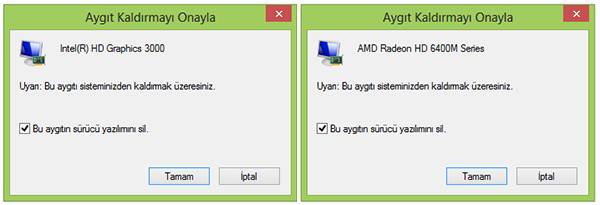
Windows'un sürücü yazılımını tekrar otomatik yüklemesini önlemek için kutucuğu işaretleyin.
Bilgisayarınızı yeniden başlatın. Sürücüleriniz Aygıt Yöneticisinde bu şekilde gözükecektir.

Sürücüleri uçurduk ve Windows 8'in varsayılan sürücülerine döndük. Ünleme dikkat.
Kuruluma Başlayın
İndirmiş olduğunu dosyayı yönetici olarak çalıştırın. Sizden sertifika yüklemek istemek için izin isteyecek ve bu işlem sonunda bilgisayarınızı yeniden başlatacaktır. Bu işlemi onaylayın. İmzasız sürücüler için bu işlem şart. Yeniden başlatmanın ardında dosyayı tekrar çalıştırın. Paket içerisindeki dosyaları sizin belirttiğiniz bir klasöre çıkaracak. Yükleme sonunda ATI ekran kartı kurulumu için masaüstünde kısayol oluşturulmasına izin verin. Oluşturulan kısayola sağ tıklayın ve Uyumluluk Modu olarak Windows 7'i seçin. Ardından kısayolu çalıştırın ve kuruluma başlayın. Kurulum sırasında ekranınız birkaç kez kararıp eski haline gelecektir. Kurulum tamamlandıktan sonra Aygıt Yöneticisinde grafik sürücülerini şu şekilde görmeniz gerekiyor.

Sürücüler sorunsuz yüklendi.
Yükleme Doğrulama Testleri
Sistemi bir kez yeniden başlatın. Masaüstü sağ menünüzde hem ATI'nin hem Intel'in grafik kartlarına ait seçenekleri görmelisiniz. Catalyst Conrol Center sorunsuz çalışyor. Aynı şekilde Değiştirilebilir Grafikler seçeneği de mevcut ve sorunsuz çalışmakta. Burada Yüksek Performanslı GPU'yu seçin ve uygulayın. Gelelim testlere...
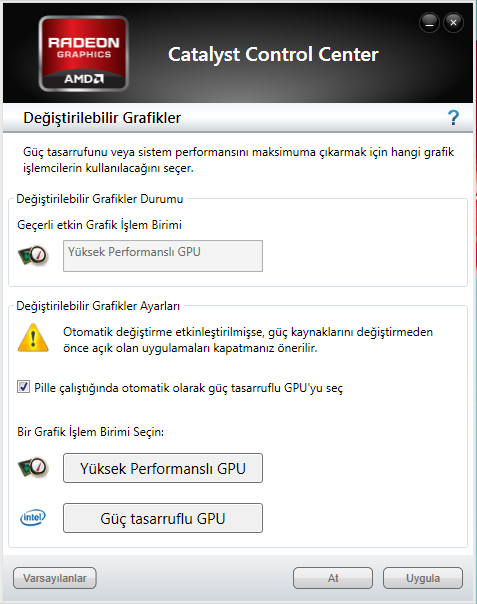
Yüksek Performanslı GPU = ATI Grafik Kartı
Windows 8'in bilgisayarımıza verdiği deneyim puanlarındaki ve kullandığı kartlardaki değişikliklere bakalım.
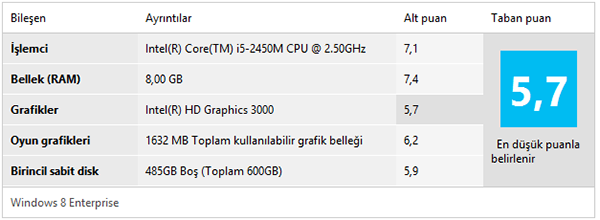
Intel grafik işlemcisine ait puanlar.
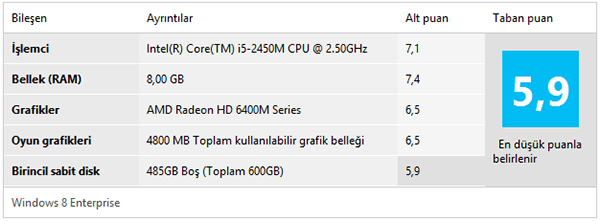
ATI grafik kartına ait puanlar.
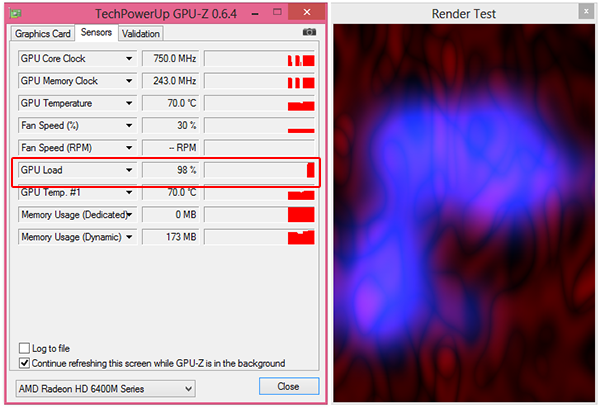
Artık ATI grafik kartımız kullanılıyor.
Slender isimli basit oyun en yüksek grafiklerde takılmadan çalışıyor, fakat önceden Basit (Simple) grafik ayarında ancak oynayabiliyordum. (Şu an sadece bu oyun yüklü olduğu için sürekli bunu örnek gösteriyorum. Ama kesin deneyin!)
Bilinen Sorunlar:
Sürücümüz biraz eski kaldığından ve dizüstü üreticimizin tam desteği olmadığından ya da Windows 8 için geliştirilmediğinden dolayı ufak bir sorunumuz bulunuyor. Değiştirilebilir Grafikler seçeneği ile Intel grafik işlemciden ATI'ye geçtiğinizde Windows 8 Metro arayüzündeki kutuların resimleri gözükmüyor, Charm menü (sağdan gelen) gelmiyor. Tekrar Intel'e geçerseniz sorun kalkıyor. Ufak bir sorun, benim için önemsiz. Çünkü sürekli ATI ekran kartı ile çalışıyorum.
Sitemde imzasız sürücüleri kullandığımız için masaüstünde sağ alt köşeye Sınama Modu yazısı geliyor. Watermark Remover gibi bir uygulama ile silinebilir ama denemedim.
Öneriler:
Bu işlemler bittikten sonra AMD'nin birkaç gün önce yayınladığı 12.8 sürücülerine veya Intel sürücülerine güncellemeye çalışmayın. Dizüstü üreticiniz resmi sürücüleri yayınlayana kadar bekleyin.
Sınama Modu yazısını kaldırmak için Google'da arama yaparak karşınıza çıkan aşağıdaki seçenekleri kullanmayın.
bcdedit.exe -set loadoptions ENABLE_INTEGRITY_CHECKS
bcdedit.exe -set TESTSIGNING OFF
Unutmayın, imzasız sürücü kullanıyoruz. Şayet imza kontrolünü açarsanız bu sürücüler kullanılamaz hale gelir. Eğer bir şekilde bu hataya düşmüş iseniz çözümü şu şekilde. Komut istemini yönetici olarak açın ve aşağıdaki her bir satırı yazıp ENTER tuşuna basın ve sistemi yeniden başlatın.
bcdedit.exe -set loadoptions DISABLE_INTEGRITY_CHECKS
bcdedit.exe -set TESTSIGNING ON
Notlar:
- Bu adımları gerçekleştirirken BIOS'ta grafik seçeneğim Fixed olarak ayarlı idi. Dynamic seçeneğini denemedim ama sorun çıkacağını zannetmiyorum.
- Okurken aklınıza takılmış olabilir. ATI Radeon HD 7470M ekran kartım 6000M ailesinin biraz değiştirilmiş sürümü olduğunu için yeni sürücü yüklemelerinde HD 6400M Serisi olarak gözüküyor.
- Sisteminizde oluşacak sorunlardan dolayı sorumluluk tamamen size ait.
Bu yazıyı birçok kişinin (özellikle HP kullanıcıları) aynı sorunla karşı karşıya kaldığını ve çözüm bulamadığını gördüğüm için yazdım. Göstermiş olduğunuz ilgiye teşekkür ederim. Yeni yazımda görüşmek üzere...
Güncelleştirme (21.08.2012):
Az önce Leshcatlabs.net ATI 12.8 sürücülerini içeren Catalyst 12.8 UnifL for ATI+Intel Graphics paketini yayınladı. Bu paket de aynen 12.7 sürümü gibi yükleniyor. Fakat aşağıdaki adımlara mutlaka uymanız gerekli:
- Sürücüyü yüklemeden önce BIOS'ta Switchable Graphics Mode seçeneğini Dynamic olarak ayarlayın. Aksi takdirde sürücü yükleme işlemi sonrasında siyah bir ekran ile karşı karşıya kalırsınız.
- Sürücüyü yüklerken Windows 7 uyumluluk modunda çalıştırmanıza gerek yok. Sürücüler tamamen Windows 8 ile uyumlu.
- Catalyst Yükleme Merkezi yükleme sırasında takılıyor ise Aygıt Yöneticisini kullanarak sürücü güncelleme işlemi yapabilirsiniz. Aygıt yöneticisine gidin. ATI kartınıza sağ tıklayın. Sürücü yazılımını güncelleştir dedikten sonra Sürücü yazılımı için bilgisayarıma tarayı seçerek devam edin. Açılan ekranda Bilgisayarımdaki aygıt sürücüleri listesinde seçmeme izin ver deyin. Disketi var düğmesine tıklayarak sürücüleri çıkardığınız klasörü (PackagesDriversDisplayW76A_INF) seçin ve yükleme işlemini yapın. Sertifika ile ilgili bir soru gelirse Yine de yükle seçeneğine tıklayın. Intel HD Graphics sürücünüzü ayrıyeten yüklemenize gerek yok, bu esnada o da yükleniyor. Catalyst Control Center'ı ise orjinal ATI sürücülerini barındıran kurulum programı ile kurabilirsiniz. Yalnız yükleme sırasında ATI Ekran Sürücüsü seçeneğinin işaretli olmadığından emin olun.
- Yeni pakette Intel HD Graphics sürücüleri biraz eski kalıyor. Şayet güncellemek isterseniz Aygıt Yöneticisini kullanarak Leshcatlabs.net'in 12.7 sürücülerini çıkardığınız klasörden güncelleme yapabilirsiniz.
- Sonuç: ATI 12.8 sürücüleri ile Intel 2792 sürücüleri dizüstü bilgisayarımda sorunsuz çalışyor. Bu sürücüler zaten Windows 8 destekli, fakat dizüstü üreticileri tarafından modifiye edilmeleri gerekiyor. Microsoft'un Windows 8'i 26 Ekim'de son kullanıcılar için yayınlamasının ardından tam uyumlu sürücülerin çıkacağını düşünüyorum.
Güncelleştirme (3.11.2012):
Leshcatlabs.net bugün ATI 12.10 WHQL sürücülerini içeren paketi (Catalyst 12.10 WHQL UnifL for AMD+Intel Graphics) yayınladı. Paketi buradan indirebilirsiniz. Sürücülerin imzalı ve güncel olması sevindirici bir haber. Kurulumda küçük değişiklikler olabilir.
HP, Windows 8 desktekli ve değiştirilebilir grafikleri destekleyen sürücülerini yayınlamaya başladı. Bu adresteki sürücüyü sorunsuz kullanabiliyorum. Şayet aşağıdaki kartlardan birisine sahipseniz deneyebilirsiniz (İndirme sayfasında sadece 2 kartı desteklediği yazsına aldırmayın):
- "Radeon (TM) HD 6370M"
- "Radeon (TM) HD 6470M"
- "Radeon (TM) HD 6490M"
- "Radeon (TM) HD 6630M"
- "Radeon (TM) HD 6750M"
- "Radeon (TM) HD 6770M"
- "Radeon (TM) HD 7450M"
- "Radeon (TM) HD 7470M"
- "Radeon (TM) HD 7690M"
- "Radeon (TM) HD 7690M XT"
Güncelleştirme (13.02.2013):
Leshcatlabs'ın ATI 13.2 sürücülerini içeren modifiye sürücü paketi indirilmeye sunuldu. Bu paket aşağıdaki aygıtları destekliyor.
- AMD Radeon HD 6800M Series
- AMD Radeon HD 6500M/5600/5700 Series
- AMD Radeon HD 6570M/5700 Series
- ATI Mobility Radeon HD 5570
- ATI Mobility Radeon HD 5800 Series
- ATI Mobility Radeon HD 5000 Series
- ATI Mobility Radeon HD 5400 Series
- AMD Radeon HD 6300M Series
- AMD Radeon HD 6300M Series
- AMD Radeon HD 6900M Series
- AMD Radeon HD 7500/7600 Series
- AMD Radeon HD 6470M/7400M Series
- AMD Radeon HD 6430M
- AMD Radeon HD 7670M
- AMD Radeon 6600M and 6700M Series
- AMD Radeon HD 6700M/7700M/7900M Series
- AMD Radeon HD 7000M Series
- AMD Radeon HD 7500M/7600M Series
- AMD Radeon HD 7600M/7700M Series
- AMD Radeon HD 7700 Series
- AMD Radeon HD 7700 Series
- AMD Radeon HD 7700M Series
- AMD Radeon HD 7700M Series
- AMD Radeon HD 7800 Series
- AMD Radeon HD 7800 Series
- AMD Radeon HD 7800M Series
- AMD Radeon HD 7800M Series
- AMD Radeon HD 7900 Series
- AMD Radeon HD 7900 Series
- AMD Radeon HD 7970M
Bu paket ile ATI 5000 serisi grafik kartı sahiplerinin de Windows 8 altında ekran kartlarını kullanabilecekleri gözüküyor. İndirmek için buraya tıklayın. Sürücüyü ATI 7470M grafik kartına sahip bilgisayarıma yüklediğimi ve henüz bir sorun ile karşılaşmadığı da belirteyim.
Güncelleme (20.02.2013):
Son sürücüler ile BIOS'ta Switchable Graphics Mode seçeneğini Fixed veya Dynamic olarak değiştirmede artık sorun çıkmıyor.
Güncelleme (19.07.2015)
Leshcatlabs sürücüleri sürekli güncellemeye devam ediyor. Son çıkan sürücüler (15.7 WHQL) gayet stabil çalışıyor ve Windows 10 destekli. İndirme bağlantıları forumda paylaşılıyor. Siteye gitmek için tıklayın.

 Web sitemi şu anda Masaüstü Görünümü'nde geziyorsunuz.
Web sitemi şu anda Masaüstü Görünümü'nde geziyorsunuz. Mobil cihazınızdan geziniyorsanız Mobil Görünüm'e geçmek için
Mobil cihazınızdan geziniyorsanız Mobil Görünüm'e geçmek için  En popüler kelime oyununda yarışmaya hazırsanız buraya
En popüler kelime oyununda yarışmaya hazırsanız buraya  Aradığınız ürünü akılınızdaki fiyata bulun. Hemen şimdi
Aradığınız ürünü akılınızdaki fiyata bulun. Hemen şimdi  Mini blog sitesi
Mini blog sitesi 

dediklerini aynen yaptm. ancak catalyst i kurduktan sonra bahsettiğin gibi sistem kapanıp açılmıo. ve ben catalysti çalıştıramıyorum her seferinde there are currently no settings that can be configured using catalyst control center yazısı çıkıo. acil yardım :(
kardeş dediklerini yapıyorum ancak ati ekran kartını kaldrrken bu aygıtın sürücüsünü sil diye seçenek çıkmıyor neyse yinede yapıyorum bu sefer ünlem işareti kalkmıyor üstüne catalyst i kurduktan sonra yazılımı kurmuyor. bide benim ekran kartım 5000 serisi ben hangisini yükleyecem bilmiyorum
help please i cant play game :(
Kardeşim bende olmuyor işte büyük ihtimalle dynamic ayarlı. hala bazı oyunlarda intel i kullanıyor.
Dynamic olarak ayarlı olması ya da bu ayarın BIOS'ta hiç olmaması bir sorun değil. Bu sadece Leshcatlab'ın ilk hazırladığı sürücülerde sorun teşkil ediyordu.
Yaptım dediklerini fakat bu değiştirilebilir grafikler sendeki gibi değil grafik birimi seçme yok. Herhalde biosta fixed felan yok onları seçemediğimden benim değiştirilebilir grafikler seninki gibi değil. Bu biosu değiştirmenin yolu varmı yani bu driverlar gibi hp nin yayınladıkları dışında olan ve fixed seçeneği olan
BIOS'u güncelleyerek bu ayarı elde edemezsiniz ama zaten gerek de yok. Fixed olduğunda sabit olarak ATI ya da INTEL kullanılıyor, fakat Dynamic seçeneğinde uygulamanın ihtiyacına göre ATI ya da INTEL grafik birimine geçiş yapılıyor veya hangi uygulamanın hangi kartı kullanacağını kendiniz belirliyorsunuz. Şu an Leshcatlabs sürücülerinde her iki seçenekte de sorun çıkmıyor. İlk sürümlerde siyah ekran sorunu olabiliyordu.
bu leshcatlabs.net deki driver ların hangi ekran kartını desteklediğini nasıl görebilirim ?
Dosya içerisinden yer alan INF dosyalarına bakabilirsiniz.
Catalyst Control Center basşlatılamıyor. Catalyst Control Center kullanılarak yapılandırılabilecek başka ayar bulunmamaktadır. HP PAVILION G6 2204ST
Sürücü düzgün yüklenmemiş, Leshcatlabs sürücülerini kullanmanızı tavsiye ederim.
Kardeşim Intel(R) Core(TM) i5-3210M CPU @ 2.50GHz
8Gb RAM
İntel Hd Graphics 4000
ATI Radeon HD 7670m 2GB bunlar laptopumun özellikleri şimdi ben bu dediklerini yapacağım fakat http://leshcatlabs.net/2013/12/09/leshcats-catalyst-13-9-whql-update-3/ en sorunsuzu bu mu olur sence yoksa başka mı yükliyeyim?Birde bende bios ta switchable graphics seçeneği yok. o yüzden dynamic mi fixed mı bilmiyorum ona göre hangi driverı kurmalıyım????
Switchable Graphics seçeneği şart değil BIOS'ta. 13.4 sürümünü kullanıyorum ben, bazı sürümlerde sorun çıktığı için bu sürümde kaldım. Dilerseniz öncelikle 13.4'ü yükleyin, sonra diğerlerini denersiniz.
Merhaba;
Eşime yeni aldığımız bilgisayarda intel HD grafik kartı ile AMD Radeon 7600M ekran kartı sorunu yaşadık. Yazdıklarınızı aynen uyguladım; sayfa sonundaki güncellemeleri de takip ederek son sürücü dosyasını indirip kurdum. Buna rağmen sorunumuz devam etti. Bilgisayar üreticisinin sitesinden AMD Catalyst 13.11 Mobility Beta 9.5 indirip, yazınızdaki adımlara göre aynen tekrar uyguladım. Uyguladığım son işlem oldu çünkü her şey düzgün çalıştı.
Açıklamalarınız için teşekkür ediyoruz.
İlgi gösteren herkese çok teşekürler ,dün akşam saatlerin de sorunumu çözdüm ADM nin sitesinden 13,9 aldım ama yine hüsran ,sonra şu Leshcatlabs sitesinden13.9 WHQL UnifL Update 3' ü yükledim ama yükleme esnasında İNTEL grafik işlemciyi son güncele değil 8.5.... diye bir seçenek var onda bıraktım ve sanırım dönüm noktası buydu bukez oldu. ÇOK TEŞEKÜRLER BEN BUNUN İÇİN GÜNLERCE UĞRAŞTIM PEK BİLGİSAYARDAN ANLAMAZKEN BU SİTE ÇOK YARDIMCI OLDU iyi günler dilerim...
Sorununuzun çözüldüğüne sevindim, çözüm yolunu paylaştığınız için de ayrıca teşekkür ederim.
KENAN AKGÜN
Dün, 14:46:38
öncelikle merhaba ,
hocam ben hp pavilion dv 6 3320st kullanıyorum çok uğraştım ve sadec sizin önerdiğiniz driver ile ekran kartımı çalıştırdım ekran kartımın modeli ATI 5000 series ,AMA BATTLEFİELD 4 oyununuyüklediğim de sürücüyü güncellememi istedi ben yine sizin önerdiğiniz diteden son driver 13.11 yükledim nceki 12.8 idi bu kez sınama modu yazısı da gitti herşey harika ancak oyun hala 13.9 driver istiyor bu çok saçma değilmi ve şu anki sürücü modelim 0.0 yazıyor bana lütfen yardım edin tek istediğim şu aptal oyunu açmak ...
bnde bf4 ü yükledim bilgisayarın driverlerini yüklemen lazım call of duty ghosts tada aynı hatayı verior direcx hatası bilgisayarın driverleri güncel olmalı özelliklede grafik